Redacte y añada contenido con Copilot para Microsoft 365 en Loop
Nota: Necesita una licencia para usar las características de Copilot in Loop. Puede compartir contenido de Copilot para colaborar con usuarios de Loop que no tengan una licencia.
Tanto si va a empezar desde un componente de Loop, una página o un área de trabajo, puede usar Copilot para Microsoft 365 en bucle para crear borradores de contenido, lluvia de ideas, reescribir y colaborar con su equipo.

Duración: 1 minuto y 28 segundos
-
Seleccione cualquier ubicación en una página de Loop en blanco. A continuación, elija Borrador con Copilot, "/" para insertar, o seleccione el botón Copilot en el lado derecho de la pantalla.

-
Vaya al menú "/" y seleccione Contenido de la página borrador.
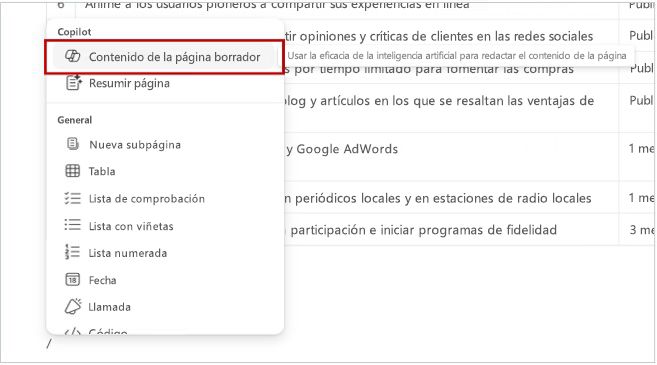
-
En el área de entrada, escribe tu solicitud o lo que necesites. Por ejemplo, redacte un boletín sobre cómo tomar la imagen de perfil perfecta o cree un plan de negocio para el inicio de un dispositivo.

-
Si necesita sugerencias, elija Crear, Lluvia de ideas, Plano técnico, o Describir. Consulte ejemplos de lo que puede preguntar a Copilot. Por ejemplo:
-
Crear una tabla para nuestro plan de compromiso con el fin de atraer nuevos clientes mediante las redes sociales
-
Formas de lluvia de ideas para aumentar la capacidad del equipo
-
Pasos del plano técnico para el lanzamiento de un producto
-
Describe la importancia de la autenticación de dos factores para un niño
Sugerencia: Al crear tus indicaciones, proporciona el contexto, sé específico sobre lo que quieres y usa un lenguaje común. Para inspirarte, usa Copilot en indicaciones de Loop.
-
-
Edite el mensaje según sea necesario para lo que desee.
-
Seleccione Enviar .
-
Si quieres que Copilot se detenga, selecciona Detener o usa el botón Cerrar.

Identificación de autores de contenido
Para averiguar quién escribió diferentes partes del documento, incluido lo que escribió Copilot, haz clic con el botón izquierdo en el texto. Aparecerá una imagen de perfil. Seleccione la imagen de perfil para ver qué partes del párrafo generó Copilot. 
Revisar historial de edición
Si desea ver el historial de edición, seleccione el botón Copilot situado en el lado derecho de la pantalla. Puede ver qué solicitudes usa usted o sus compañeros de equipo, o realizar un seguimiento de cómo se generó el contenido.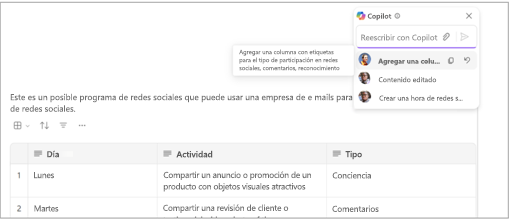
Ver la colaboración de Copilot en tiempo real
Si no tienes una licencia de Copilot, todavía puedes compartir y realizar modificaciones en el contenido que las personas de tu equipo generaron con Copilot. También puede ver cuándo sus compañeros de equipo usan Copilot en tiempo real.
Más información
Le damos la bienvenida a Copilot para Microsoft 365 en Loop Editar resultados en una página de Loop con Copilot para Microsoft 365 en Loop Reescribir contenido con Copilot para Microsoft 365 en Loop ¿Dónde puedo obtener Microsoft Copilot? ayuda de Microsoft Copilot yde aprendizaje








